Включете режима на супер затъмняване и слабо осветление на вашия iPad

Снимка: Чарли Соръл/Култът към Mac
Намалихте яркостта на екрана на вашия iPad (или iPhone) докрай? Все още твърде много светлина за вас? Да четеш в леглото до някой, чиито клепачи сякаш усилват светлината по същия начин, по който лупата превръща слънцето в лъч на смъртта за мравките?
Тогава този съвет е за вас. С просто трикратно докосване на горния бутон или бутона Начало на вашия iPad можете да затъмните екрана над обичайното му ограничение.
Въпреки че вашият хленчещ, свръхчувствителен партньор в леглото вероятно ще започне да се оплаква от шума на тези бутони.
Увеличаване?
Този трик разчита на секцията Zoom в настройките за достъпност на iOS. Мащабирането е това, което мислите, че е - начин да увеличите екрана и да направите всичко достатъчно голямо за четене, ако имате проблеми с очите и т.н. Но Zoom също ви позволява да прилагате филтри към увеличения екран. Те включват филтър с оттенъци на сивото, обърнати цветове и-предположихте-филтър с ниска осветеност. Нека го настроим.
Как да активирате настройката за супер затъмнен екран на iOS

Снимка: Култът към Mac
Насочете се към Настройки> Общи> Достъпност> Мащабиране, и го настройте както на екрана по -горе. Най -важната настройка е да зададете Филтър за мащабиране да се Слаба светлина. И освен ако не планирате да използвате действителното увеличение, трябва да изключите или минимизирате другите настройки. В противен случай е лесно случайно да се окажете мащабирани точно в ъгъла на екрана, като на пръв поглед няма измъкване.
Съвет: Там е път за бягство. Просто докоснете двукратно екрана с три пръста за да включите и изключите действителното увеличение. Това може да ви помогне, ако се забиете.
След това се насочете към Настройки> Общи> Достъпност> Пряк път за достъпности докоснете Zoom, за да го проверите.
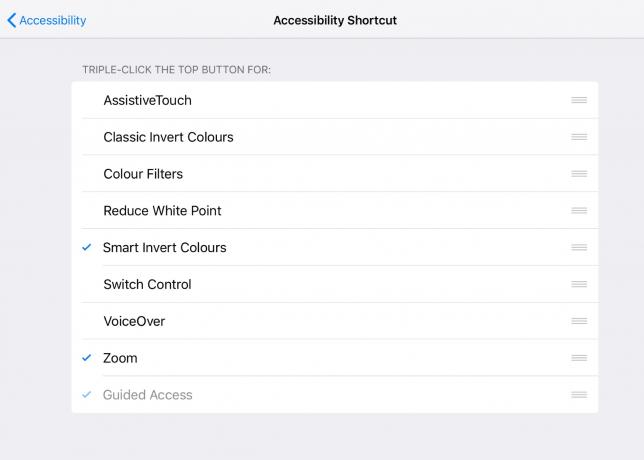
Снимка: Култът към Mac
Пряк път за достъпност е това, което се случва, когато докоснете три пъти бутона за начало (или горния бутон на по-нови устройства, които нямат бутон за начало). Ако имате един елемент в този списък, той ще се активира. Ако сте проверили няколко елемента, ще получите меню, което ви позволява да изберете кой елемент за достъпност искате да активирате.
За да го изключите, докоснете отново трикратно.
Супер филтър за слаба светлина
Както видяхте, филтърът за мащабиране при слаба светлина наистина затъмнява екрана много. Ако го направите на дневна светлина, може да не видите повече дисплея. В тъмното обаче това може да е само билетът, за да спрете оплакванията на фотонофобичната си съквартирантка.
